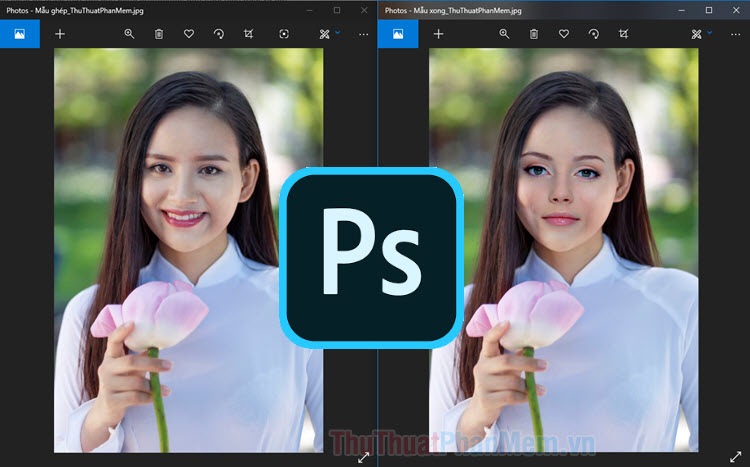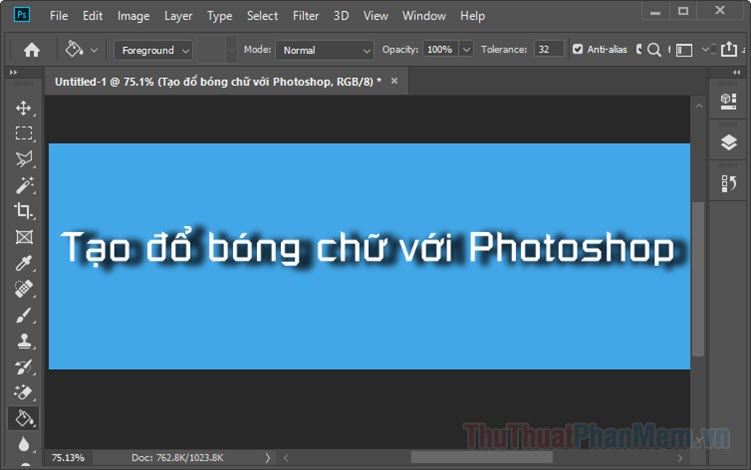Cách lật hình ảnh trong Photoshop nhanh và đơn giản
Mục lục nội dung
Thao tác lật ảnh hình trong Photoshop rất đơn giản, nếu bạn chưa biết cách làm thì hãy theo dõi bài viết này nhé.
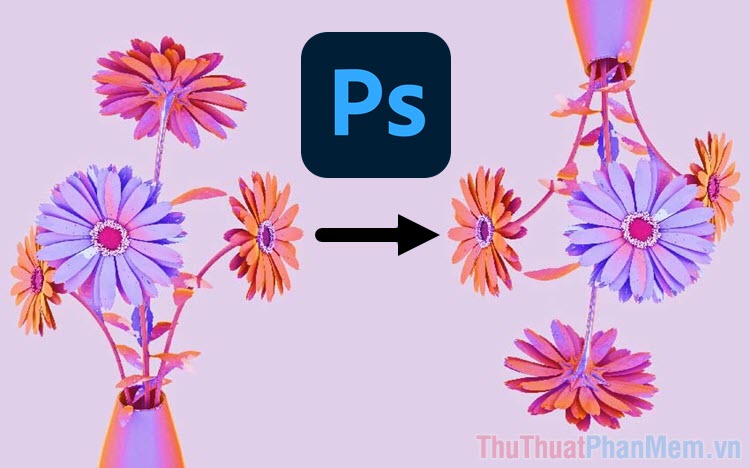
1. Cách lật hình ảnh trực tiếp trong Photoshop
Hình ảnh được xem là một phần chỉnh sửa độc lập của Photoshop, bạn có thể xoay, lật chúng theo nhiều hướng khác nhau trong khi thiết kế. Để lật hình ảnh trực tiếp trong Photoshop bạn làm như sau:
Bước 1: Bạn mở hình ảnh cần lật ngược, xoay hình ảnh trong Photoshop.
Bước 2: Sau đó, bạn chọn thẻ Image => Image Rotation => Chế độ xoay lật.
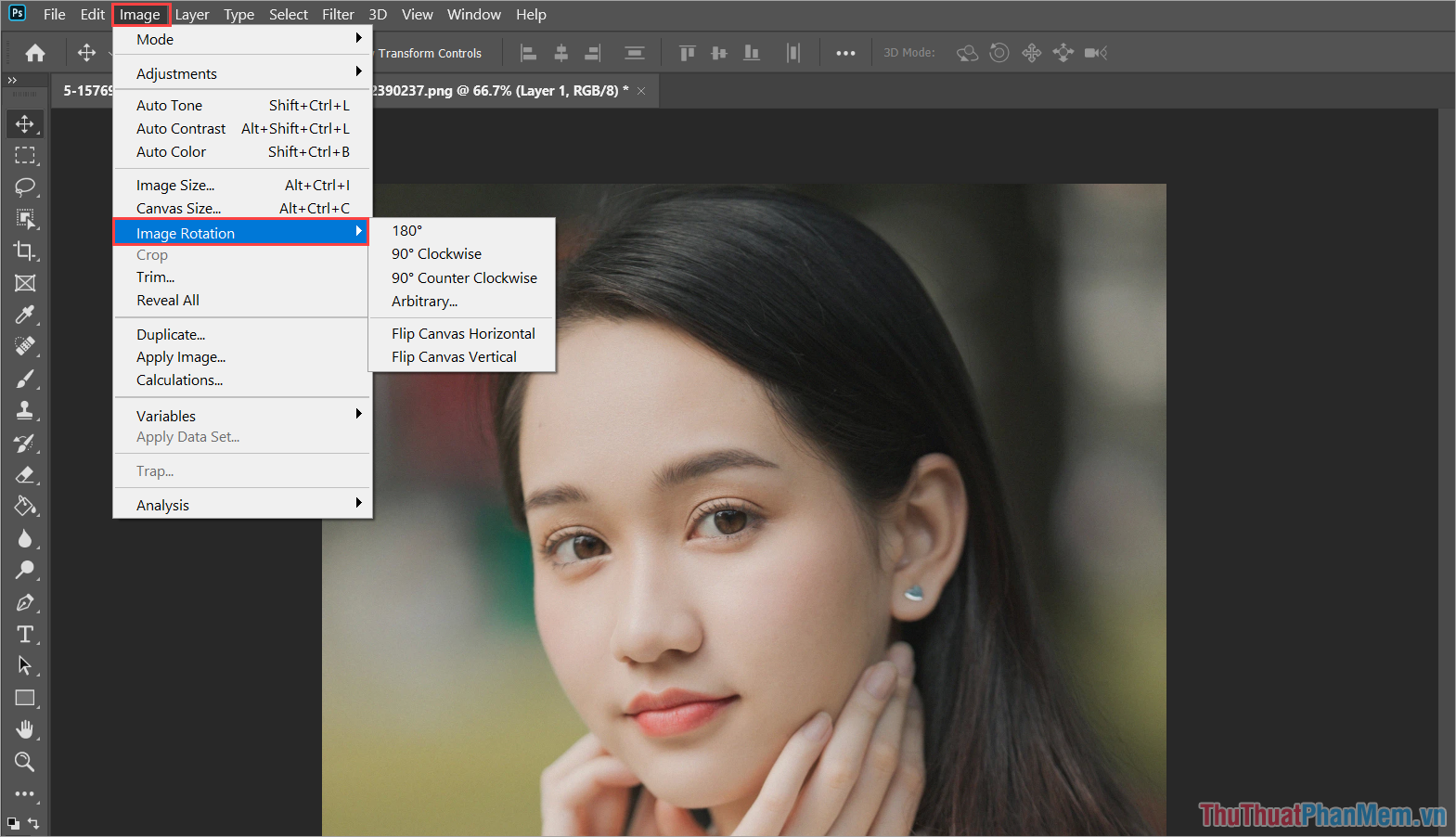
Trong Photoshop, hệ thống có rất nhiều chế độ xoay lật khác nhau được thiết lập sẵn để người sử dụng có thể thao tác nhanh. Các chế độ xoay lật được tích hợp sẵn bao gồm: 180° , 90° Clockwise, 90° Counter Clockwise, Arbitrany,… Flip Canvas Horizontal, Flip Canvas Vertical.
Chế độ 180o : Xoay hình ngược hình ảnh.
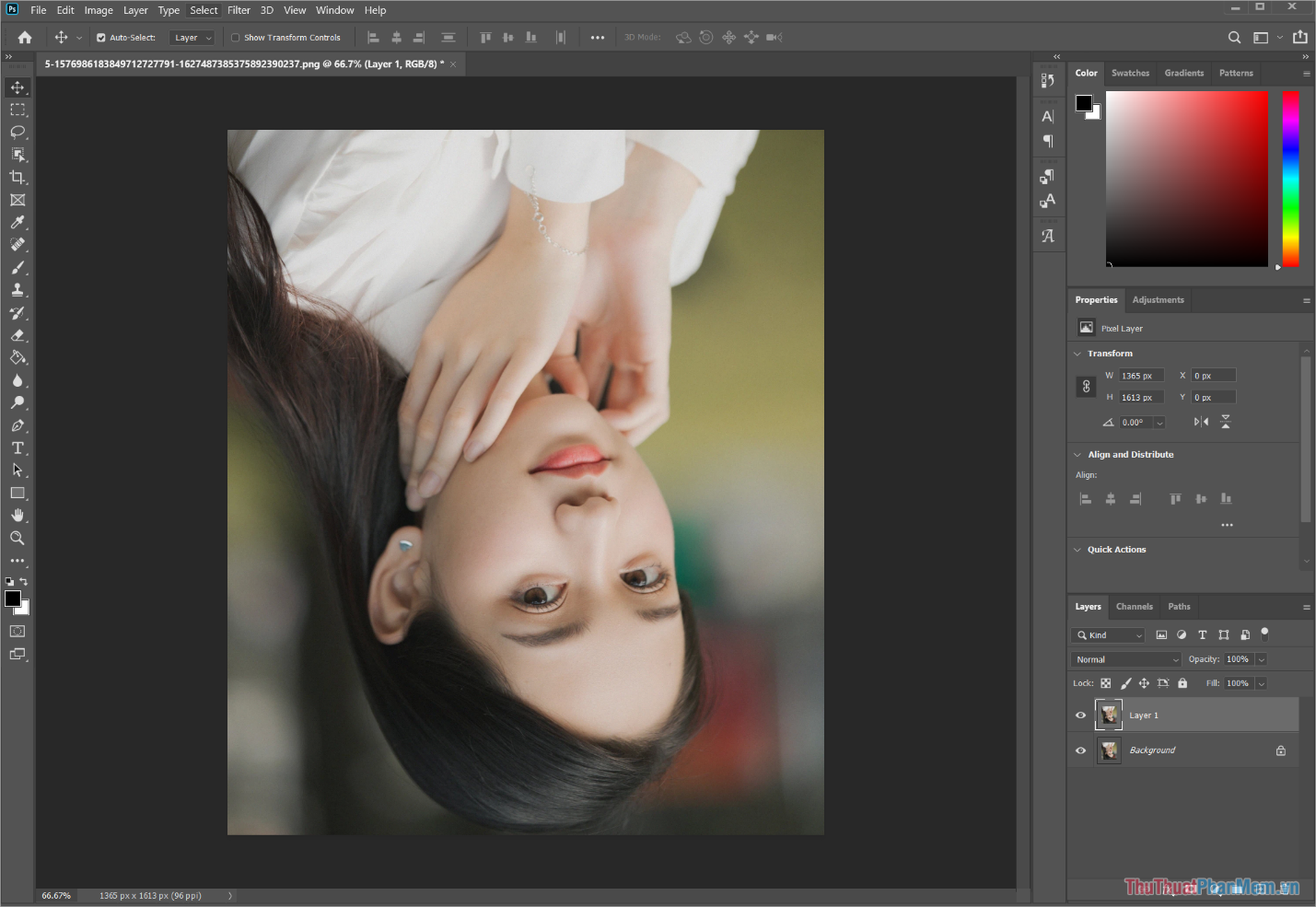
90o Clockwise: Xoay hình ngang hình ảnh theo chiều kim đồng hồ.
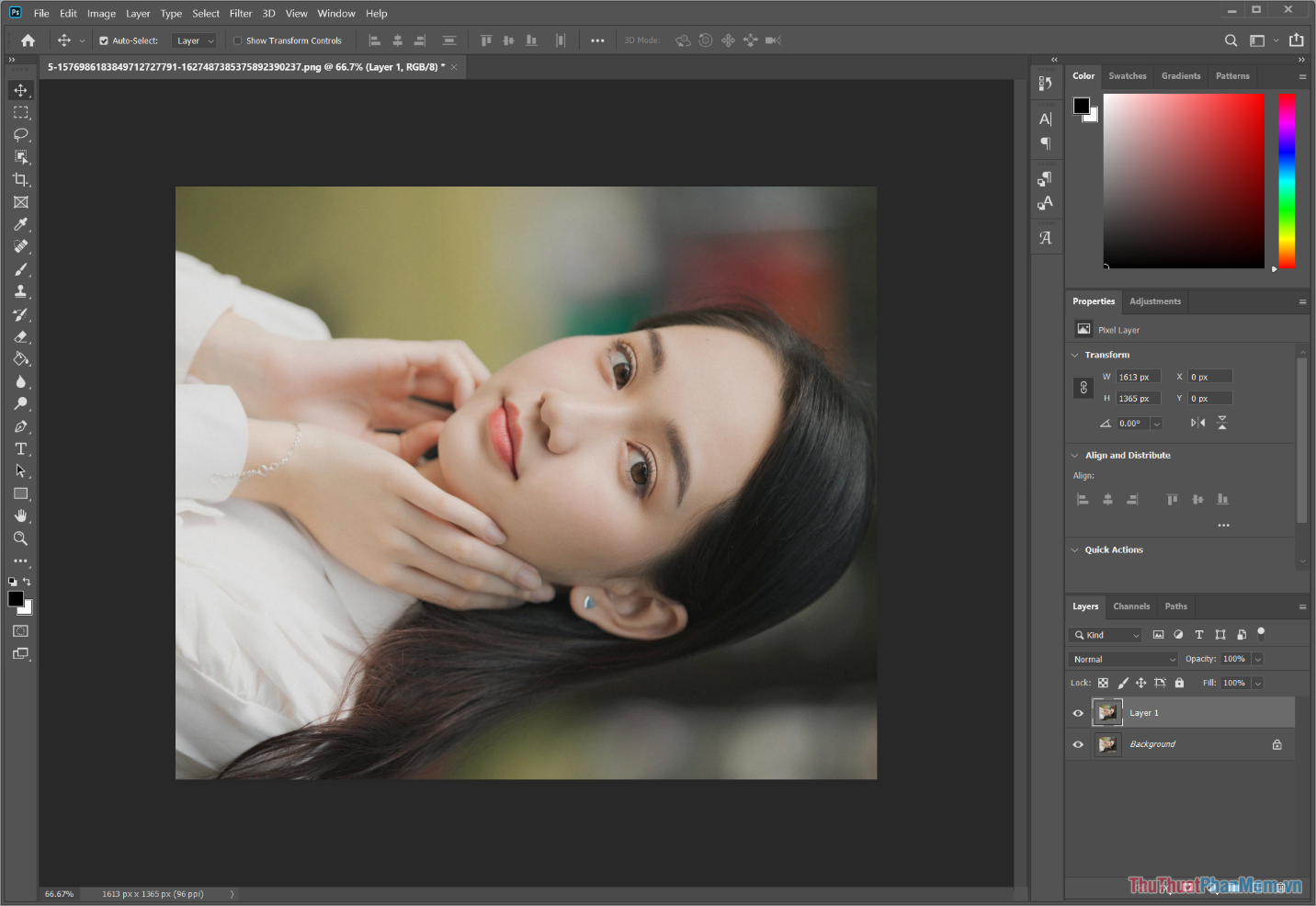
90o Counter Clockwise: Xoay ngang hình ảnh ngược chiều kim đồng hồ.
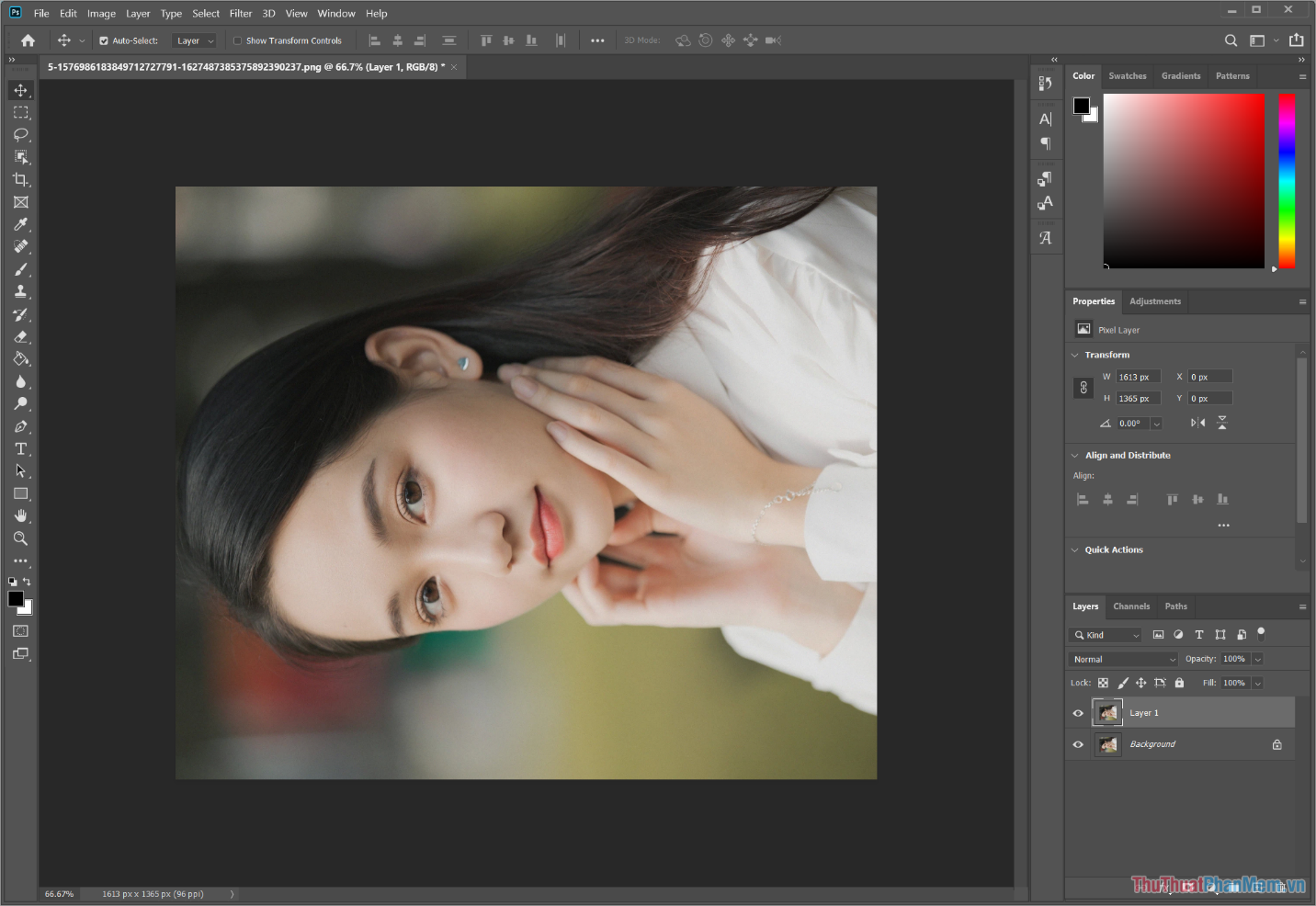
Arbitrany: Xoay hình ảnh theo một góc nhất định (do bạn thiết lập).
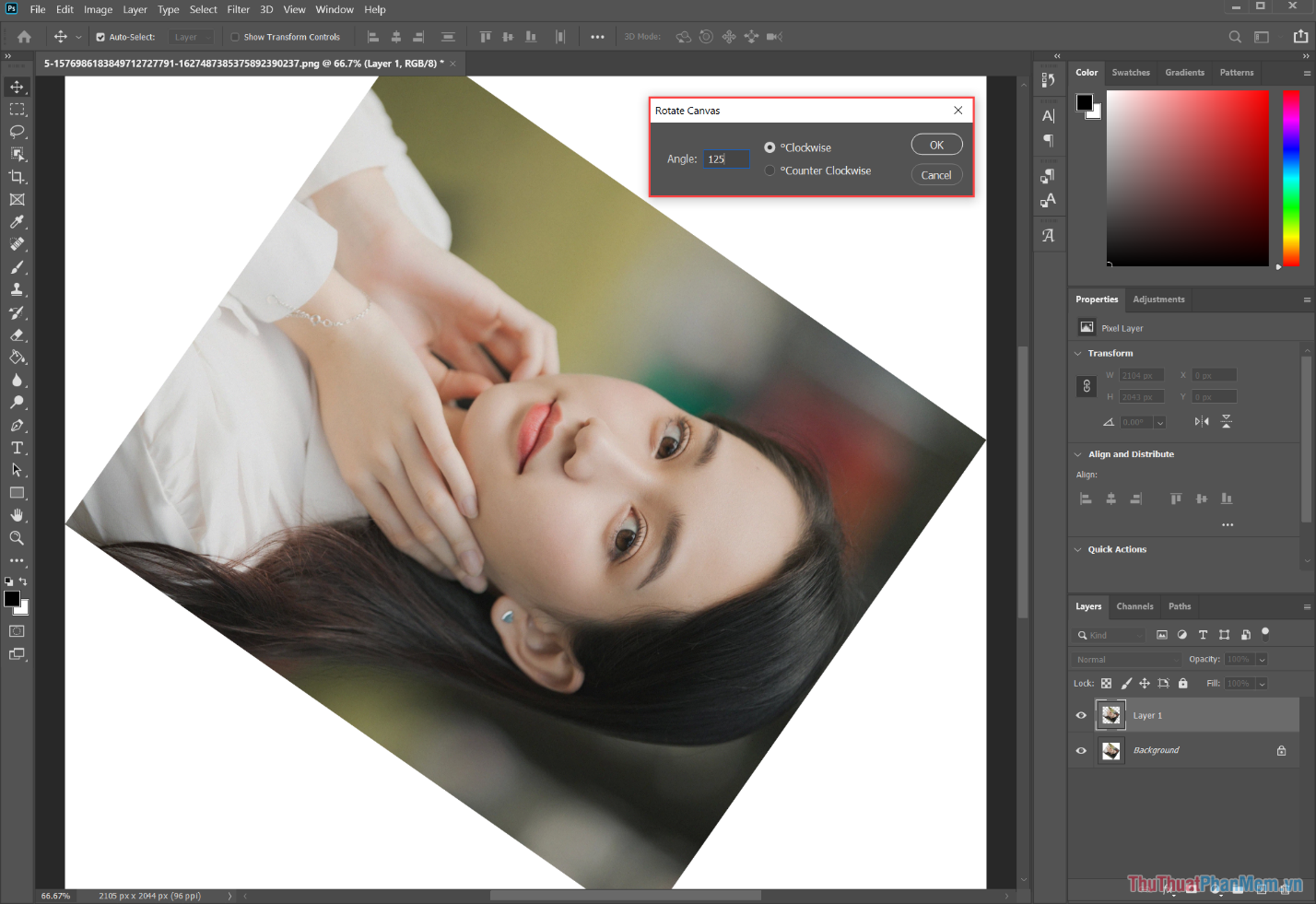
Flip Canvas Horizontal: Lật hình ảnh theo chiều ngang.

Flip Canvas Vertical: Lật hình ảnh theo chiều dọc.
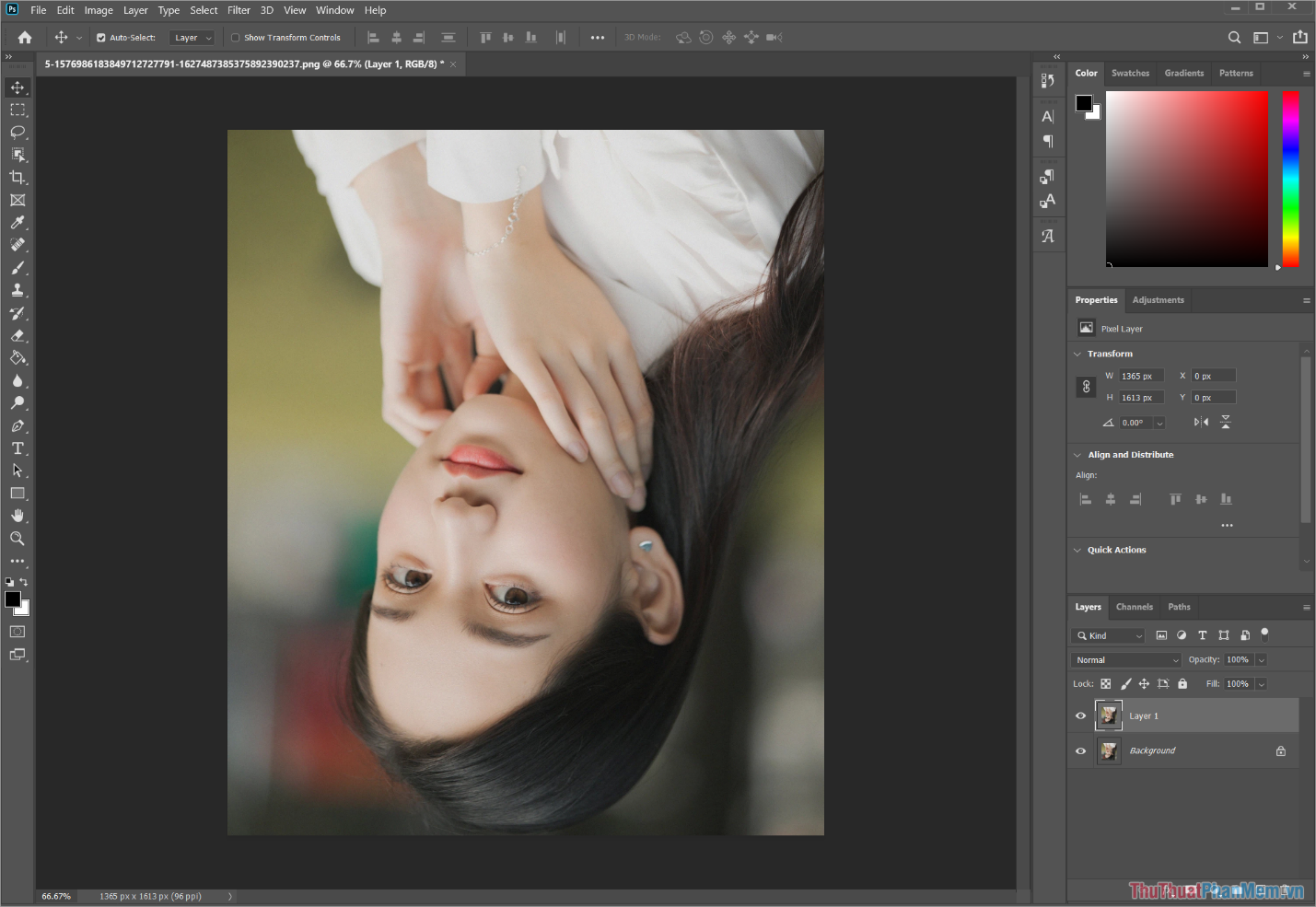
2. Cách lật một phần hình ảnh trong Photoshop
Ngoài cách lật toàn bộ hình ảnh, bạn cũng có thể lật từng phần của hình ảnh dựa vào công cụ tạo vùng chọn (Selection) của Photoshop.
Bước 1: Bạn tạo vùng chọn cần lật trong hình ảnh bằng cách sử dụng công cụ Rectangular Marquee Tool hoặc Magic Selection Tool (công cụ tạo vùng chọn).
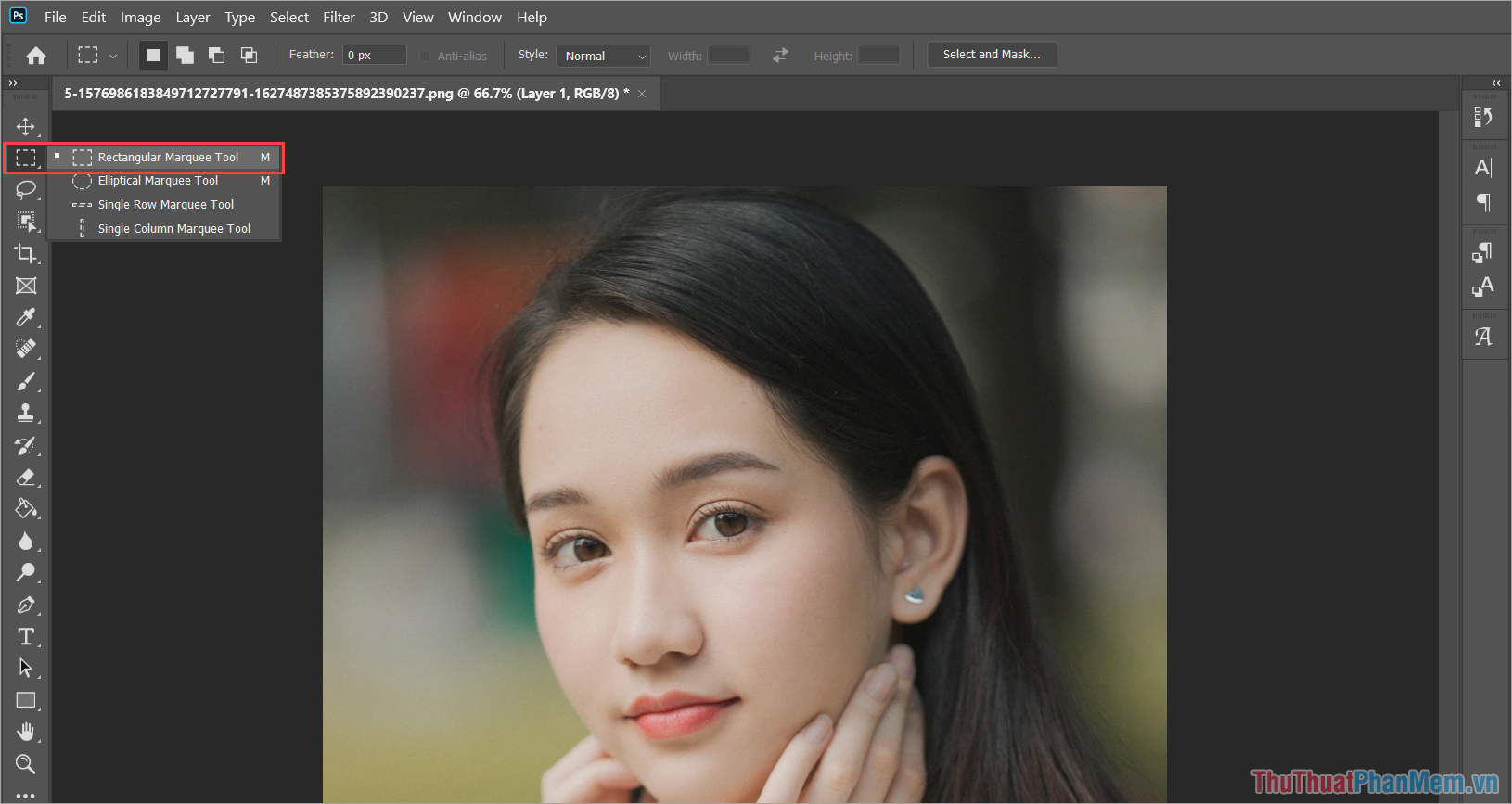
Bước 2: Sau đó, bạn tiến hành tạo một vùng chọn cần lật trên hình ảnh.
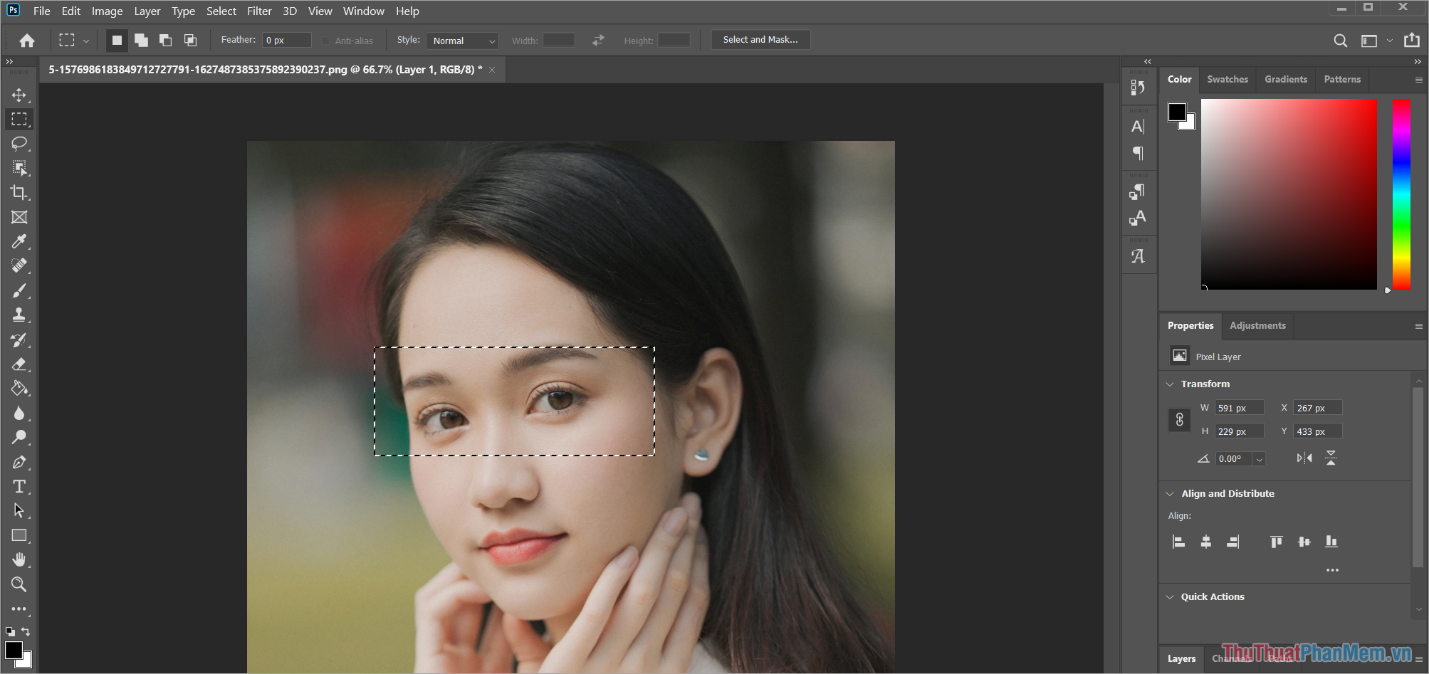
Bước 3: Khi đã tạo vùng chọn thành công, bạn Click chuột phải và chọn Free Transform để chỉnh sửa.
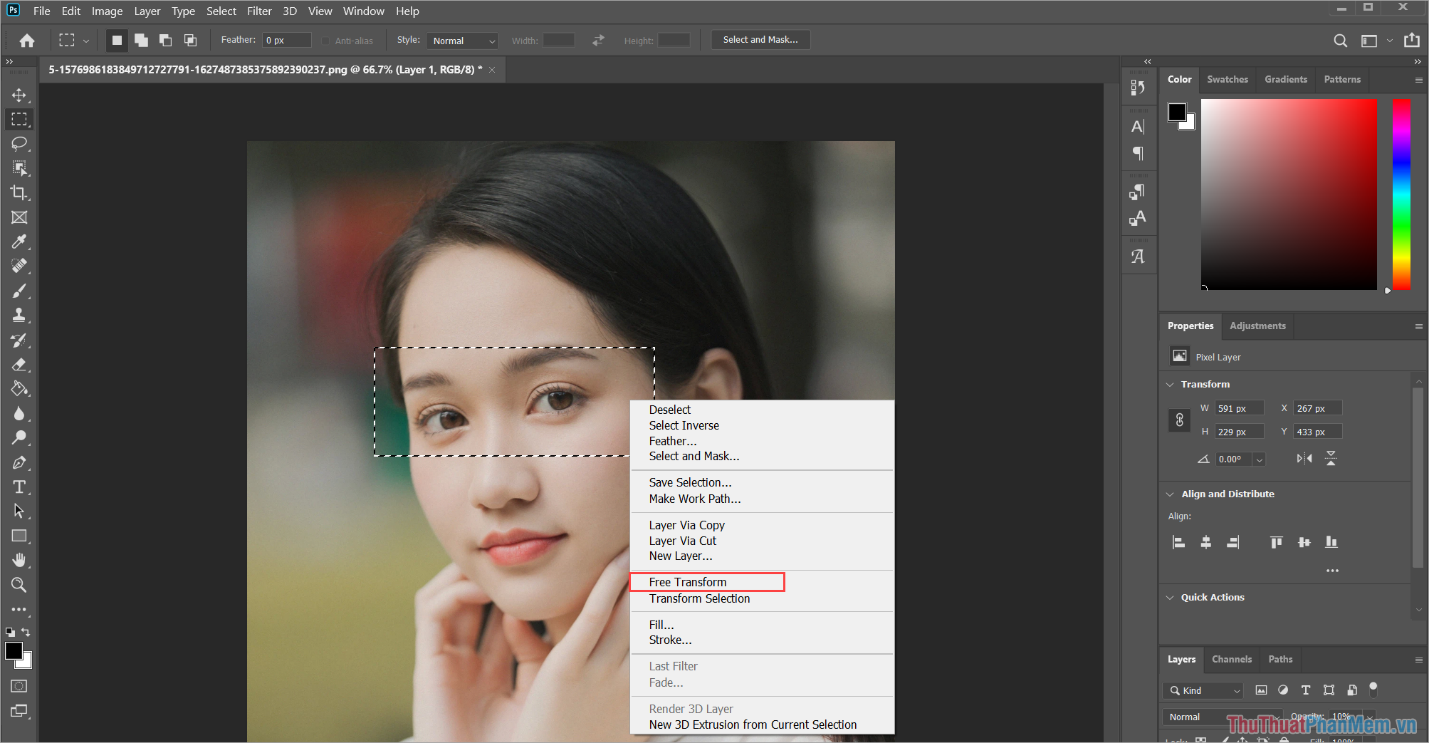
Bước 4: Tiếp theo, bạn Click chuột phải vào vùng chỉnh sửa để chọn chế độ xoay/ lật (180° , 90° Clockwise, 90° Counter Clockwise, Arbitrany,… Flip Canvas Horizontal, Flip Canvas Vertical.).
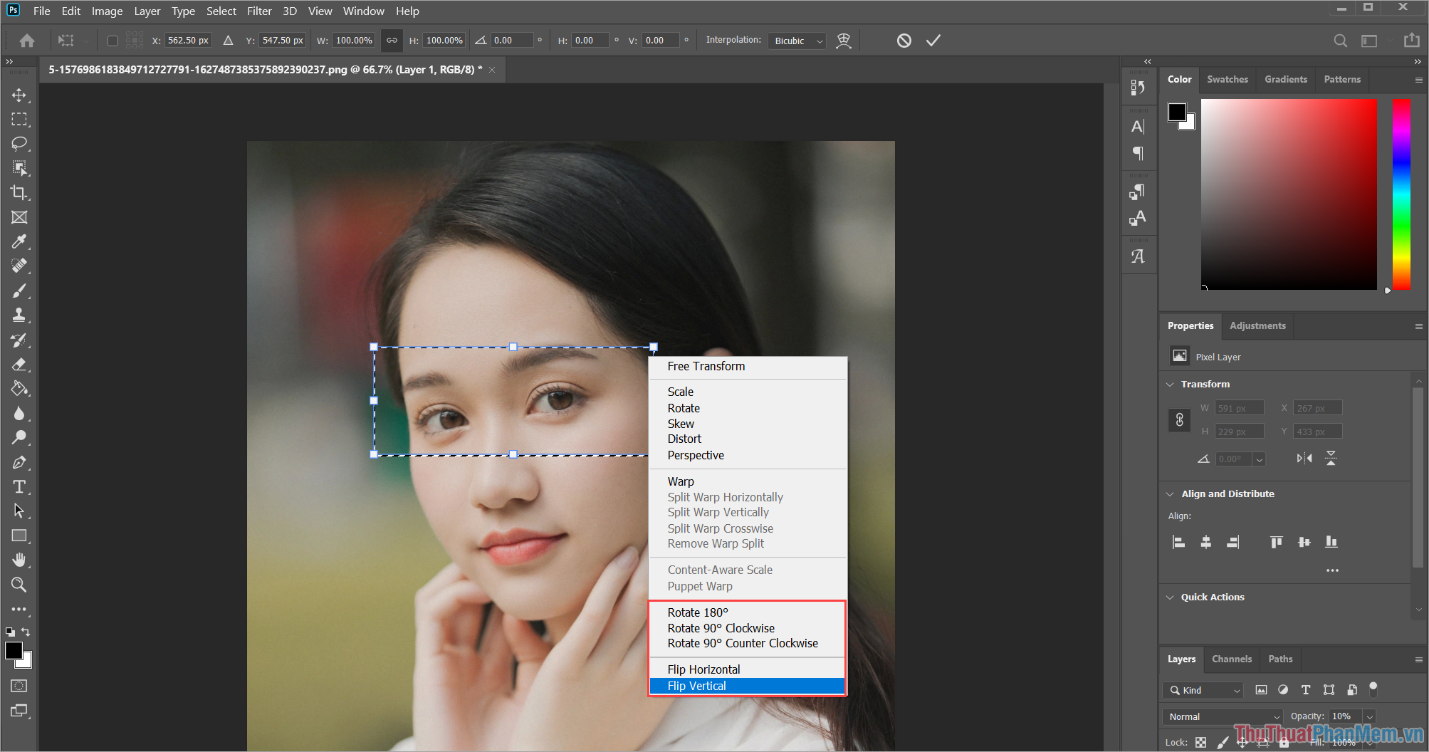
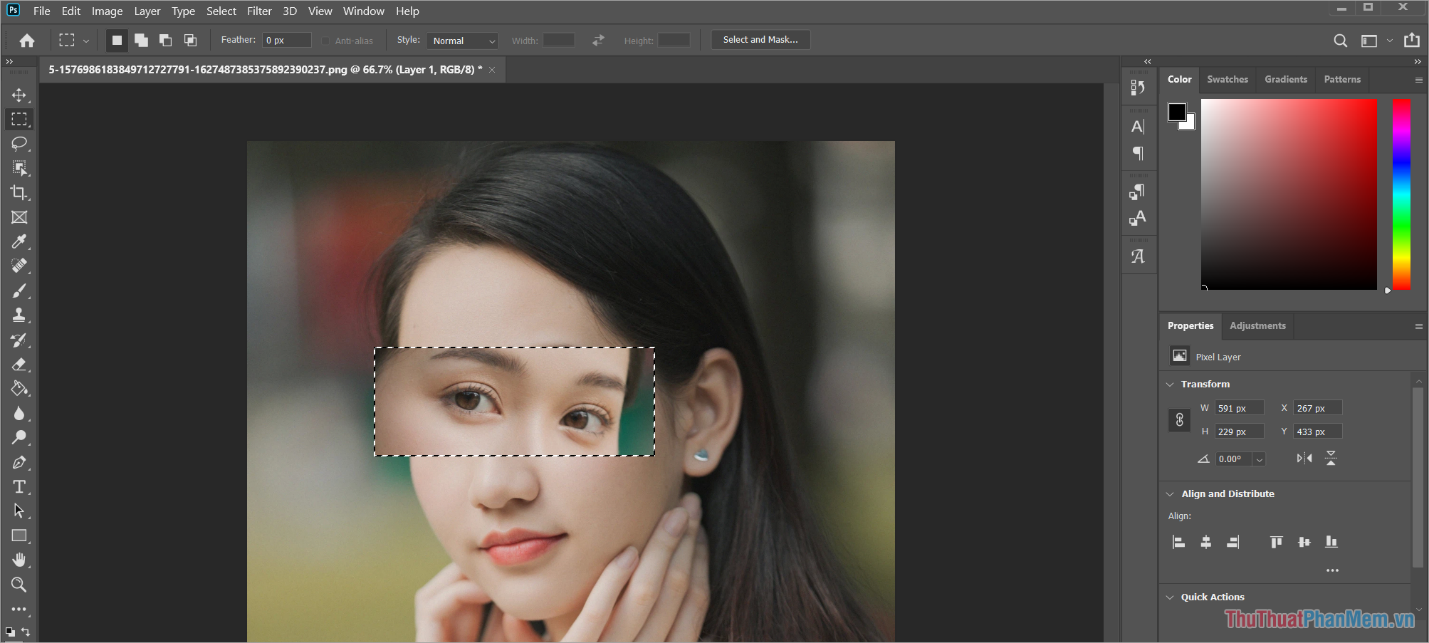
3. Cách lật Layer trên Photoshop
Tương tự như hình ảnh, Layer trên Photoshop cũng có thể lật độc lập mà không ảnh hưởng đến các layer khac trong file làm việc của Photoshop.
Bước 1: Bạn chọn Layer cần lật xoay trên Photoshop và mở khóa cho chúng (nếu có).
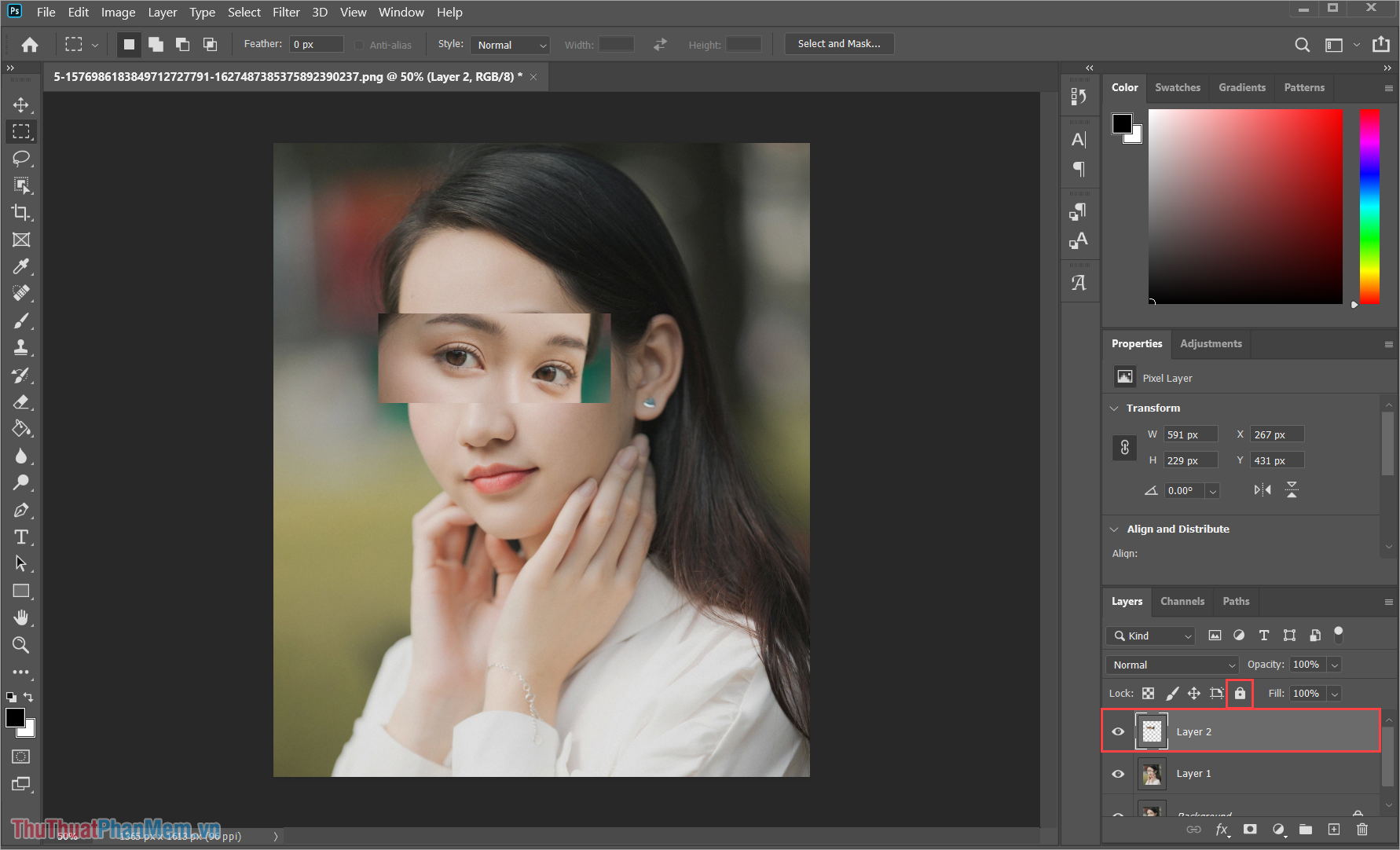
Bước 2: Sau đó, bạn chọn Edit => Transform => 180° , 90° Clockwise, 90° Counter Clockwise, Arbitrany,… Flip Canvas Horizontal, Flip Canvas Vertical.
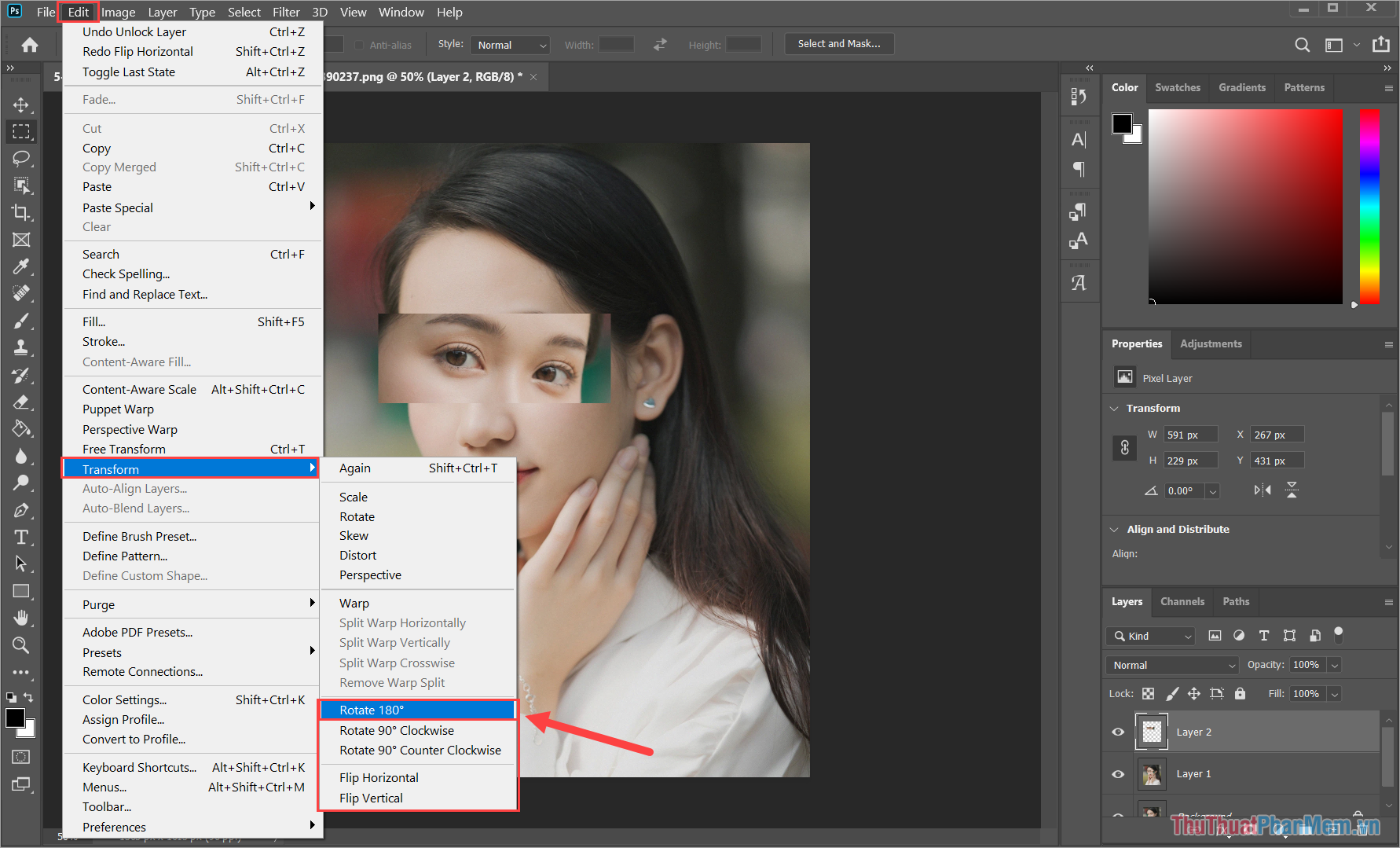
Trong bài viết này., Thuthuatphanmem đã chia sẻ đến bạn cách lật hình ảnh trong Photoshop nhanh chóng và hiệu quả. Chúc bạn một ngày vui vẻ!